Der HomePod Mini wurde erstmals im Jahr 2020 auf den Markt gebracht und ist zu einem festen Bestandteil für diejenigen im Apple-Ökosystem geworden, die einen Siri-betriebenen intelligenten Lautsprecher suchen. Nach der Ankündigung des HomePod der 2. Generation hat Apple jedoch die Möglichkeit freigeschaltet, Temperatursensoren im HomePod Mini zu verwenden.
Verwandte Lektüre
Die Implementierung eines Feuchtigkeits-und Temperatursensors im HomePod Mini ist schon eine ganze Weile bekannt, aber bisher war er nicht zugänglich. Mit einem kommenden Update können Sie nicht nur die Temperatur und Luftfeuchtigkeit in verschiedenen Räumen überprüfen, sondern auch Automatisierungen basierend auf den Messungen erstellen.
So aktivieren Sie den Temperatursensor im HomePod Mini

Um den Temperatursensor im HomePod Mini zu aktivieren und zu verwenden, müssen Sie zunächst sicherstellen, dass Ihr intelligenter Lautsprecher auf die neueste HomePod 16.3-Software aktualisiert ist. Zum Zeitpunkt der Erstellung dieses Artikels ist dies nur als Betaversion verfügbar, aber sobald das Update eingeführt ist, können Sie es wie folgt installieren und den Temperatursensor im HomePod Mini verwenden:
Öffnen Sie die Startseite App auf Ihrem iPhone. Tippen Sie oben rechts auf die drei horizontalen Punkte innerhalb des Kreises. Tippen Sie im Menü”Einstellungen”auf Startseite-Einstellungen. Tippen Sie auf Software-Update. Wenn ein Update verfügbar ist, tippen Sie auf die Schaltfläche Aktualisieren oder Alle aktualisieren .
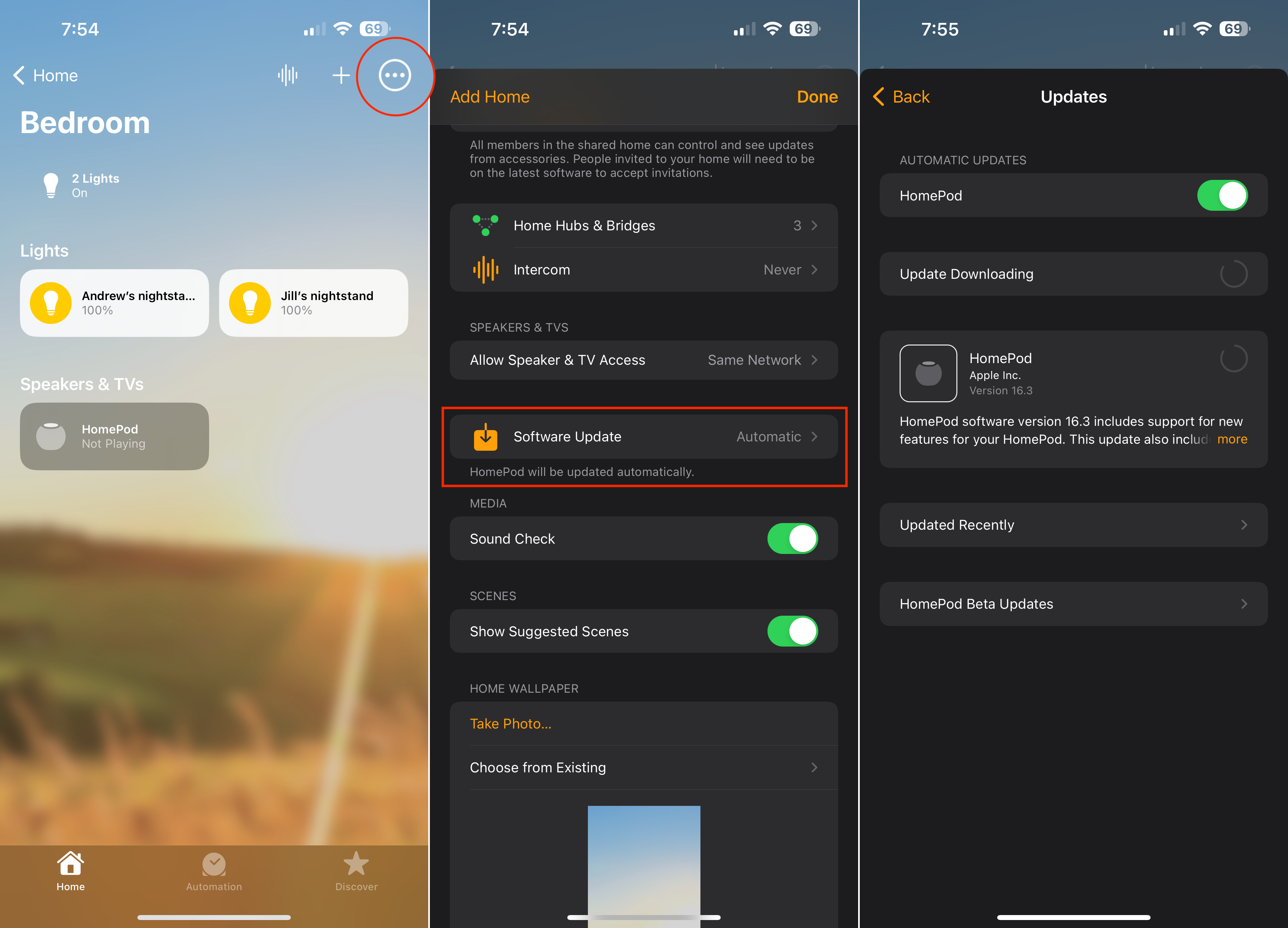
Sie werden Sie können erkennen, ob das Update gestartet wurde, wenn Sie oben auf Ihrem HomePod ein weißes, sich drehendes Licht sehen. Es ist wichtig zu beachten, dass Sie Ihren HomePod Mini für die Dauer des Updates angeschlossen lassen müssen. Wir empfehlen außerdem, Ihr iPhone in der Nähe zu halten, um mögliche Unterbrechungen beim Herunterladen und Installieren des Updates zu vermeiden.
Sobald das Update auf Ihrem HomePod Mini installiert ist, wird es neu gestartet. Nach einigen Augenblicken können Sie die Home-App erneut auf Ihrem iPhone, iPad oder Mac öffnen und sehen zwei neue Optionen oben in dem Raum, in dem sich Ihr HomePod befindet.
Sofern beim Update alles nach Plan gelaufen ist, sehen Sie die Temperatur und Luftfeuchtigkeit im Raum. Das ist wirklich alles, wenn es um diejenigen geht, die den Temperatursensor im HomePod Mini verwenden möchten.
Heimautomatisierungen erstellen
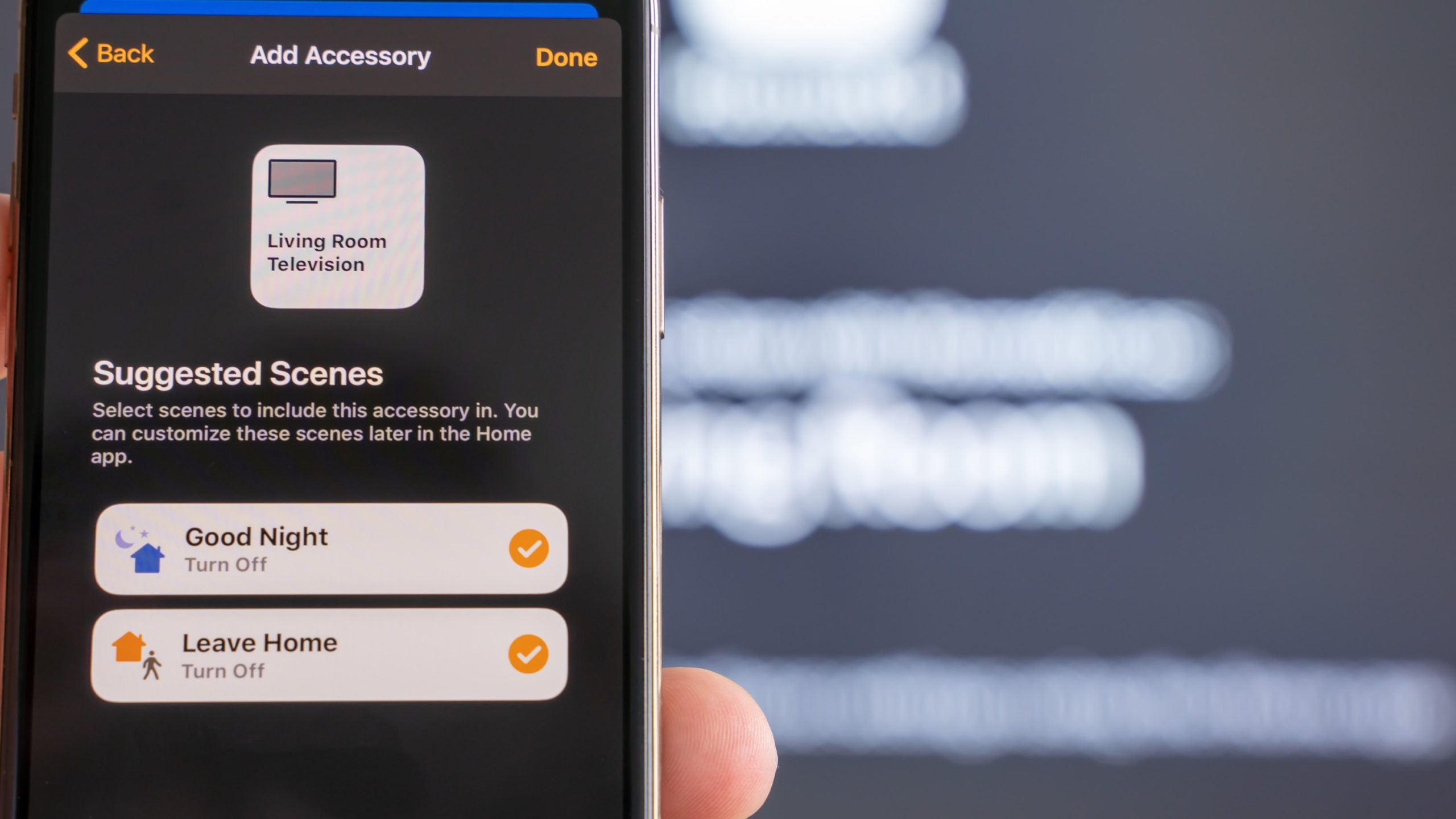
Aber etwas anderes, was Sie mit dem HomePod Mini und dem HomePod der 2. Generation tun können, ist das Erstellen verschiedener Automatisierungen. Das offensichtlichste davon ist für diejenigen, die ein HomeKit-fähiges intelligentes Thermostat haben. Im Wesentlichen können Sie eine Automatisierung erstellen, die Ihr HLK-System startet, wenn die Temperatur einen bestimmten Schwellenwert erreicht.
Das Beste daran ist wohl die Tatsache, dass Sie dies direkt von der Home-App aus tun können. Überraschenderweise erfordert das Erstellen von Heimautomatisierungen nicht, dass Sie die integrierte Shortcuts-App von Apple verwenden. Hier erfahren Sie jedoch, wie Sie Hausautomatisierungen basierend auf dem Temperatursensor im HomePod Mini erstellen können.
Öffnen Sie die Home-App auf Ihrem iPhone, iPad oder Mac. Wählen Sie den Raum aus, in dem sich der HomePod Mini befindet. Tippen Sie oben im Raum auf die Schaltflächen für Temperatur und Luftfeuchtigkeit. Tippen Sie im angezeigten Menü auf Automatisierung hinzufügen. Tippen Sie entweder auf Erhebt sich nach oben oder Fällt nach unten. Drehen Sie den Drehregler, um die Temperatur auszuwählen, bei der die Automatisierung aktiviert wird. Wählen Sie im Abschnitt Zeit eine der folgenden Optionen aus: Zu jeder Zeit Tagsüber Nachts Bestimmte Zeiten Nachdem Sie Ihre Auswahl getroffen haben, tippen Sie oben rechts auf die Schaltfläche Weiter . Suchen Sie in der Geräteliste Ihren Thermostat und wählen Sie ihn aus. Tippen Sie oben rechts auf Weiter. Ändern Sie oben auf der Seite den Namen Ihrer Automatisierung. Legen Sie im Abschnitt Zubehör die Aktion fest, die Ihr Thermostat ausführen soll. Tippen Sie oben rechts auf die Schaltfläche Fertig.
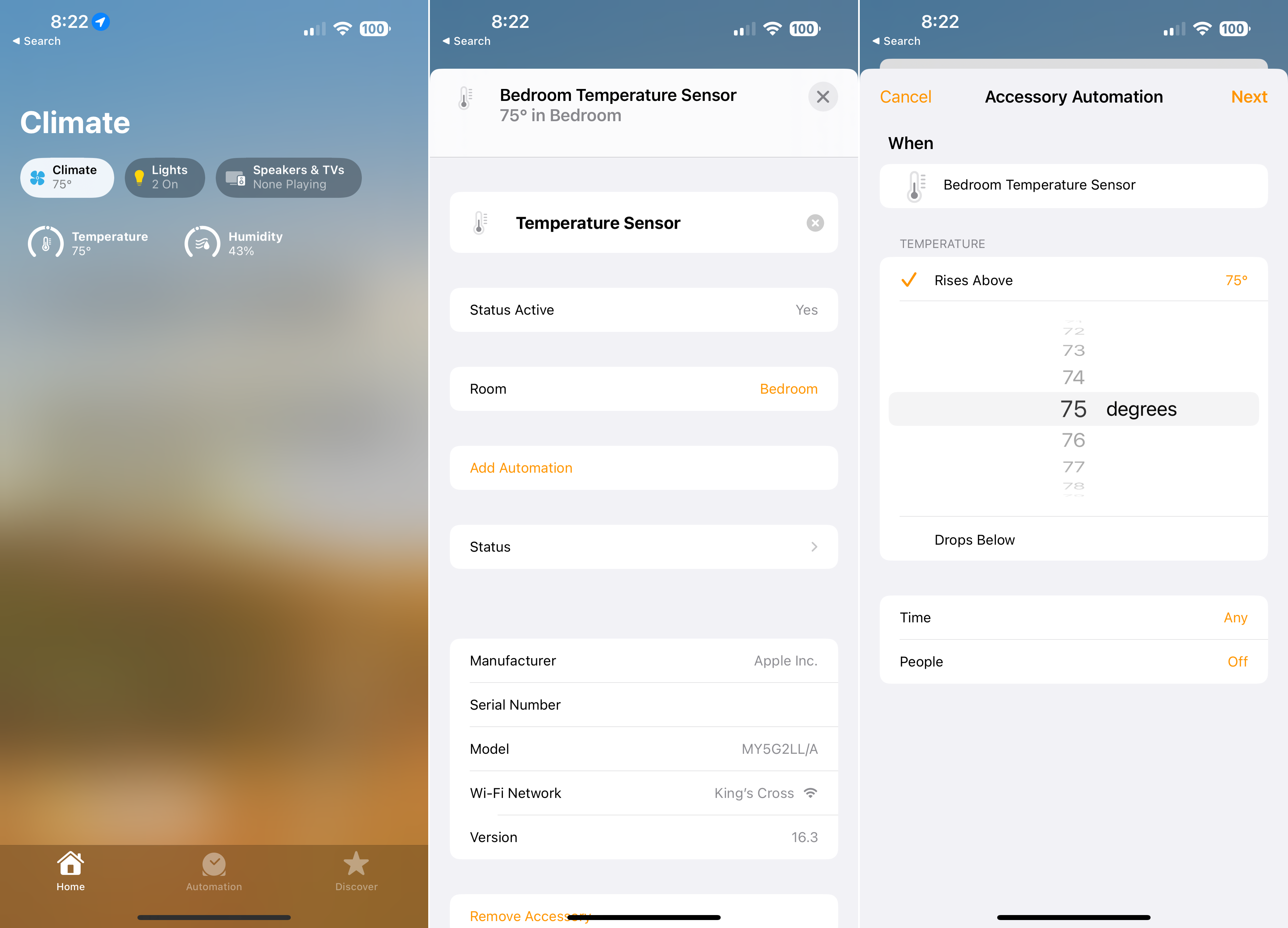
Wenn diese Automatisierung erstellt ist, führt Ihr Thermostat automatisch die eingestellte Aktion aus, wenn die angegebene Temperatur erreicht ist. Natürlich können Sie mit der neuen Klimasteuerung in der Home-App mehrere Automatisierungen erstellen, wenn Sie den HomePod Mini oder den HomePod der 2. Generation besitzen. Wenn Sie den ursprünglichen HomePod haben, werden durch die Aktualisierung auf die HomePod 16.3-Software leider keine versteckten Sensoren freigeschaltet.

Andrew ist ein freiberuflicher Autor, der an der Ostküste der USA lebt.
Er hat im Laufe der Jahre für eine Vielzahl von Websites geschrieben , darunter iMore, Android Central, „TNGD“ und einige andere. Jetzt verbringt er seine Tage damit, für ein HLK-Unternehmen zu arbeiten, während er nachts als freiberuflicher Autor arbeitet.
